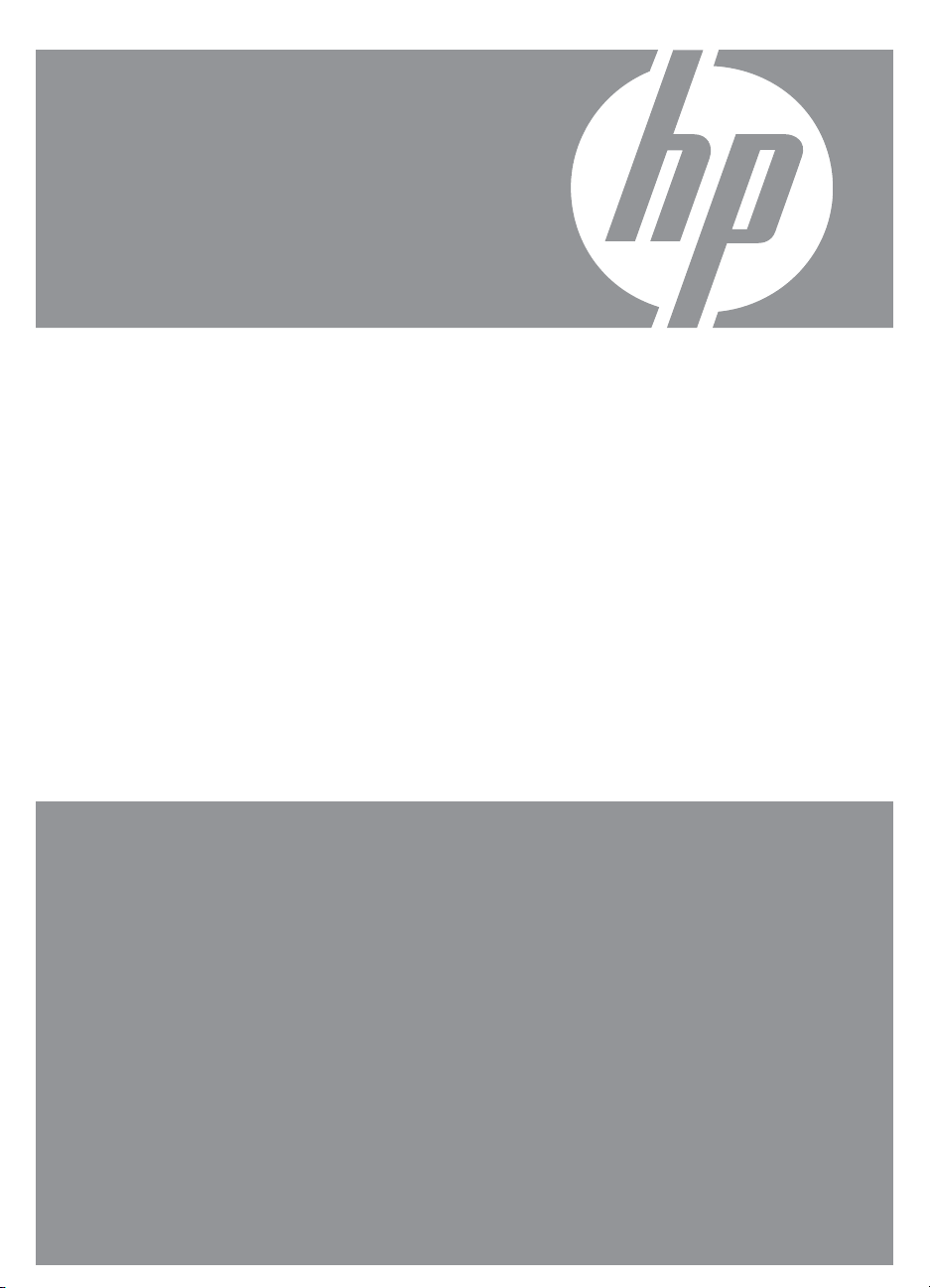
Digitalkamera
i HP Photosmart
M730-serien
Brukerhåndbok
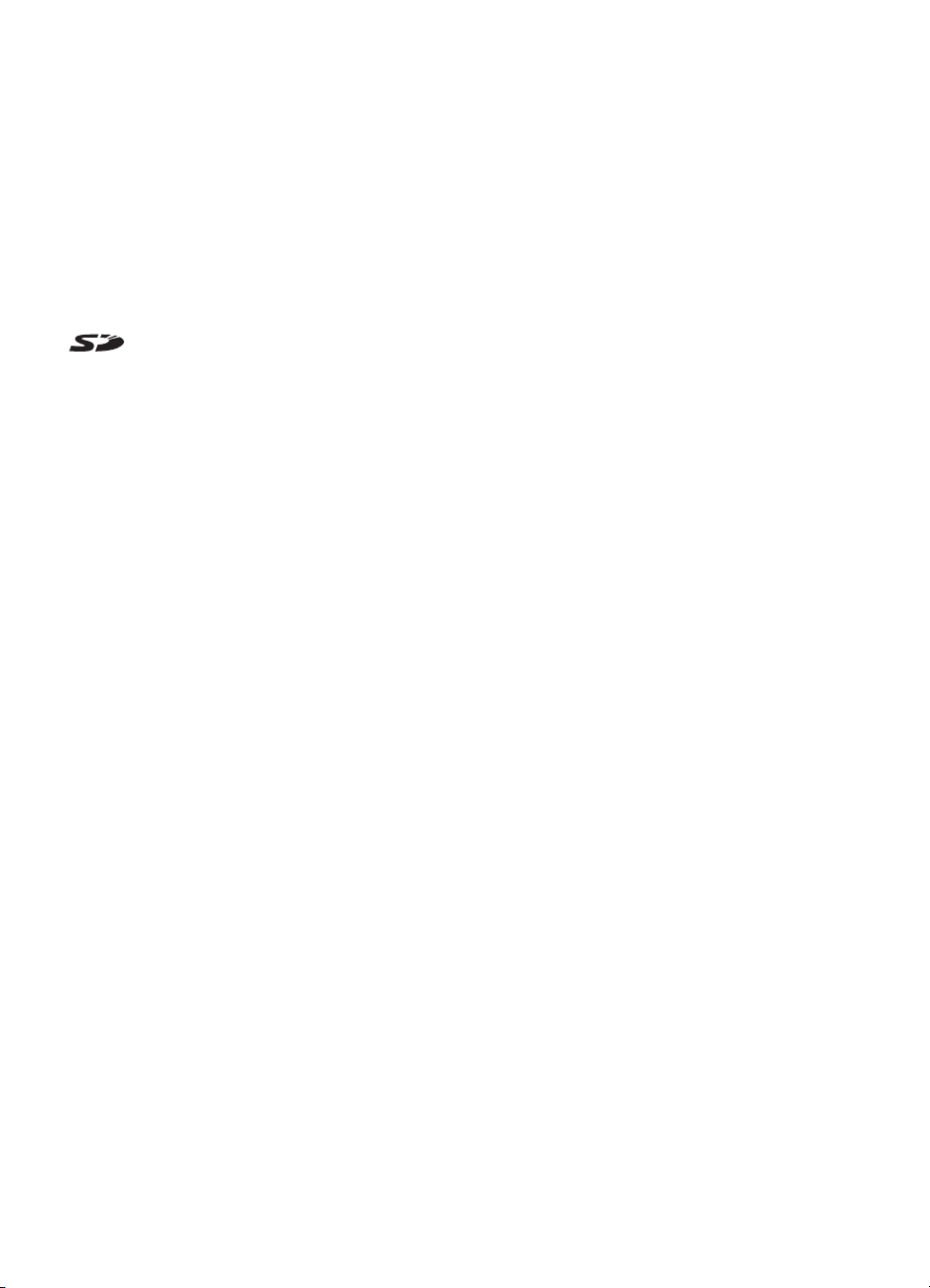
Juridiske merknader
© Copyright 2007 Hewlett-Packard
Development Company, L.P.
Informasjonen i dette dokumentet kan
endres uten forvarsel. De eneste
garantiene for produkter og tjenester fra
HP er angitt i garantierklæringene som
følger med slike produkter eller
tjenester. Ingenting i dette dokumentet
kan tolkes som en tilleggsgaranti. HP er
ikke erstatningsansvarlig for tekniske
eller andre typer feil eller utelatelser i
dette dokumentet.
Windows® er et registrert varemerke i
USA for Microsoft Corporation.
SD-logoen er et varemerke
for eieren.
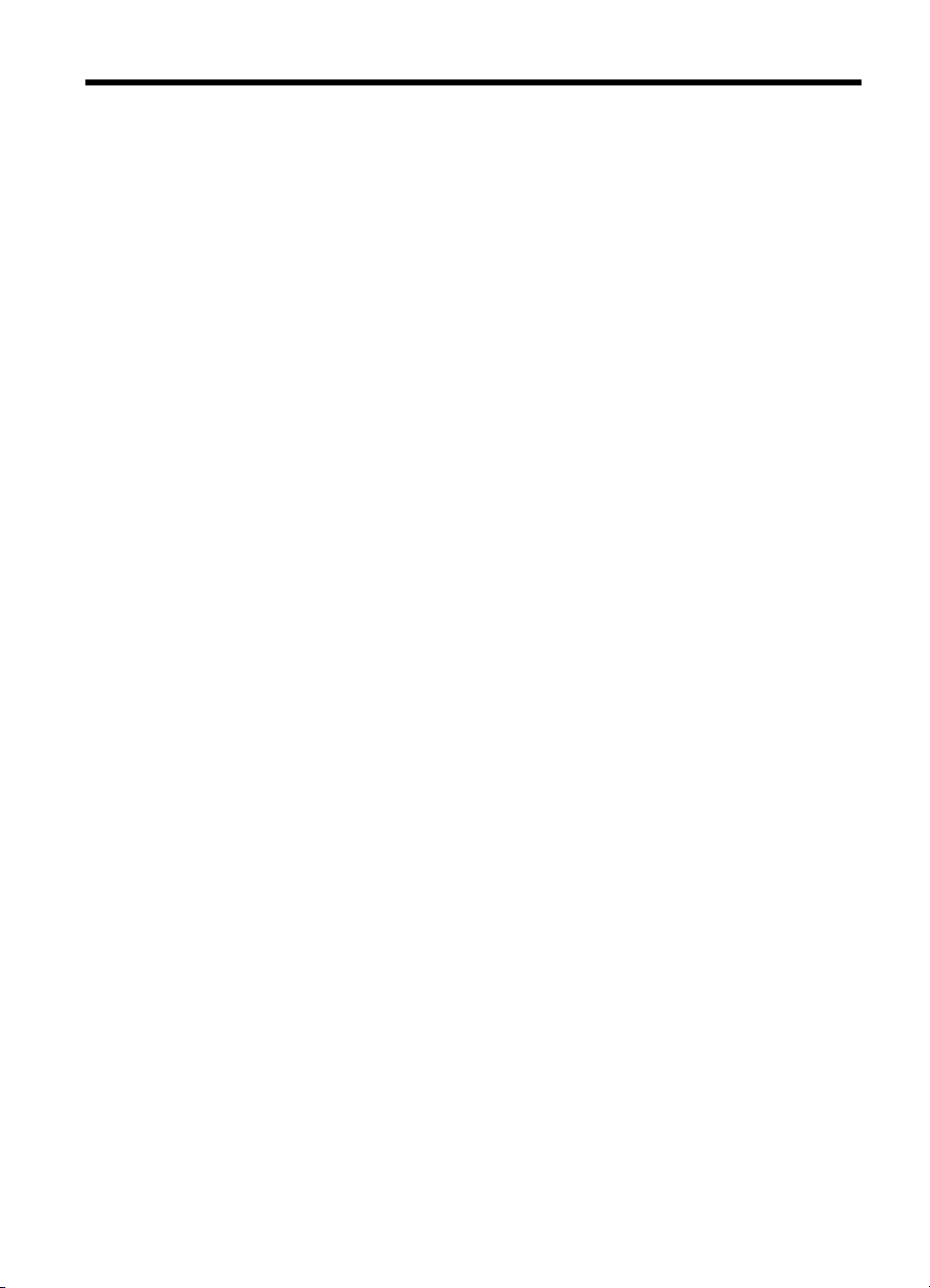
Innhold
1 Komme i gang
Toppen og baksiden av kameraet .............................................................................................3
Forsiden, siden og undersiden av kameraet..............................................................................4
Før du tar bilder..........................................................................................................................4
Sette inn batterier.................................................................................................................4
Slå på kameraet....................................................................................................................4
Velge språk...........................................................................................................................5
Angi region............................................................................................................................5
Angi dato og klokkeslett........................................................................................................5
Sette inn og formatere et minnekort (tilleggsutstyr)..............................................................6
Installere programvaren........................................................................................................6
Bruke kameraet..........................................................................................................................7
2 Ta bilder og ta opp videoklipp
Ta bilder......................................................................................................................................8
Ta opp videoklipp.......................................................................................................................9
Umiddelbar visning.....................................................................................................................9
Autofokus og eksponering..........................................................................................................9
Fokusere på motivet...........................................................................................................10
Optimalisere fokus..............................................................................................................10
Bruke fokuslås....................................................................................................................11
Optimalisere eksponering...................................................................................................11
Bruke zoom...............................................................................................................................11
Optisk zoom........................................................................................................................12
Digital zoom........................................................................................................................12
3 Gjøre innstillinger for å ta bilder og ta opp videoklipp
Bruke blits.................................................................................................................................13
Blitsinnstilling - røde øyne...................................................................................................13
Bruke fotograferings- og videoopptaksmenyene......................................................................13
Bruke panoramamodus......................................................................................................15
Bruke selvutløseren............................................................................................................16
Bruke bildeserier.................................................................................................................17
Tilpasset lyssetting.............................................................................................................17
Hvitbalanse.........................................................................................................................17
4 Se på bilder og videoklipp
Slette bilder...............................................................................................................................19
Vise miniatyrer..........................................................................................................................19
Forstørre bilder.........................................................................................................................19
Bruke avspillingsmenyen..........................................................................................................20
Fjerne røde øyne................................................................................................................20
Merke bilder som favoritter.................................................................................................21
Vise lysbilder.......................................................................................................................21
Forhåndsvise panoramaer..................................................................................................21
1
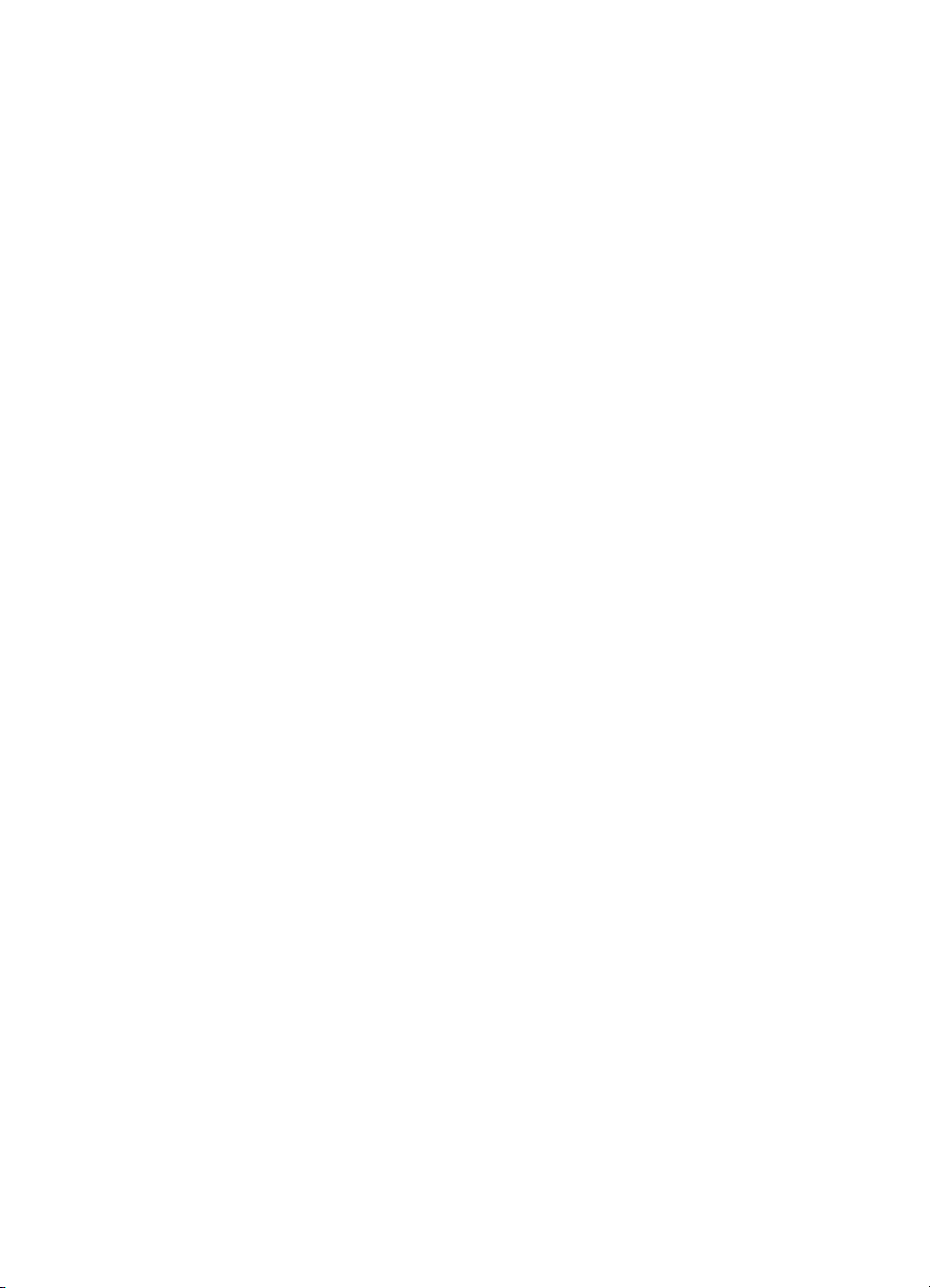
5 Bruke Designgallerimeny
Bruke kunstneriske effekter......................................................................................................22
Endre farger..............................................................................................................................23
Legge til rammer.......................................................................................................................23
Beskjære bilder.........................................................................................................................23
6 Overføre og skrive ut bilder
Overføre bilder med HP Photosmart-programvaren.................................................................25
Overføre bilder uten HP Photosmart-programvaren.................................................................26
Koble kameraet til datamaskinen.......................................................................................26
Bruke en minnekortleser.....................................................................................................27
Skrive ut bilder direkte til en skriver..........................................................................................27
7 Bruke HP Photosmart Express
Bruke Photosmart Express-meny.............................................................................................29
Merke bilder for utskrift.............................................................................................................29
Kjøpe papirbilder på Internett...................................................................................................30
Dele bilder.................................................................................................................................31
Sette opp Internett-adresser på kameraet..........................................................................31
Sende bilder til Internett-adresser......................................................................................31
8 Bruke Oppsettmeny................................................................................................................33
9 Problemløsing
Tilbakestille kameraet...............................................................................................................34
Problemer og løsninger............................................................................................................34
Feilmeldinger på kamera..........................................................................................................39
10 Produktstøtte
Nyttige nettsteder.....................................................................................................................40
Få hjelp.....................................................................................................................................40
A Håndtere batterier
Hovedpunkter om batterier.......................................................................................................42
Forlenge batterienes levetid.....................................................................................................42
Sikkerhetsforanstaltninger ved bruk av batterier......................................................................42
Strømindikatorer.......................................................................................................................43
Batteriytelse..............................................................................................................................43
Lade NiMH-batterier.................................................................................................................44
B Spesifikasjoner
Minnekapasitet.........................................................................................................................46
Bildekvalitet...............................................................................................................................46
Stikkordregister............................................................................................................................47
2
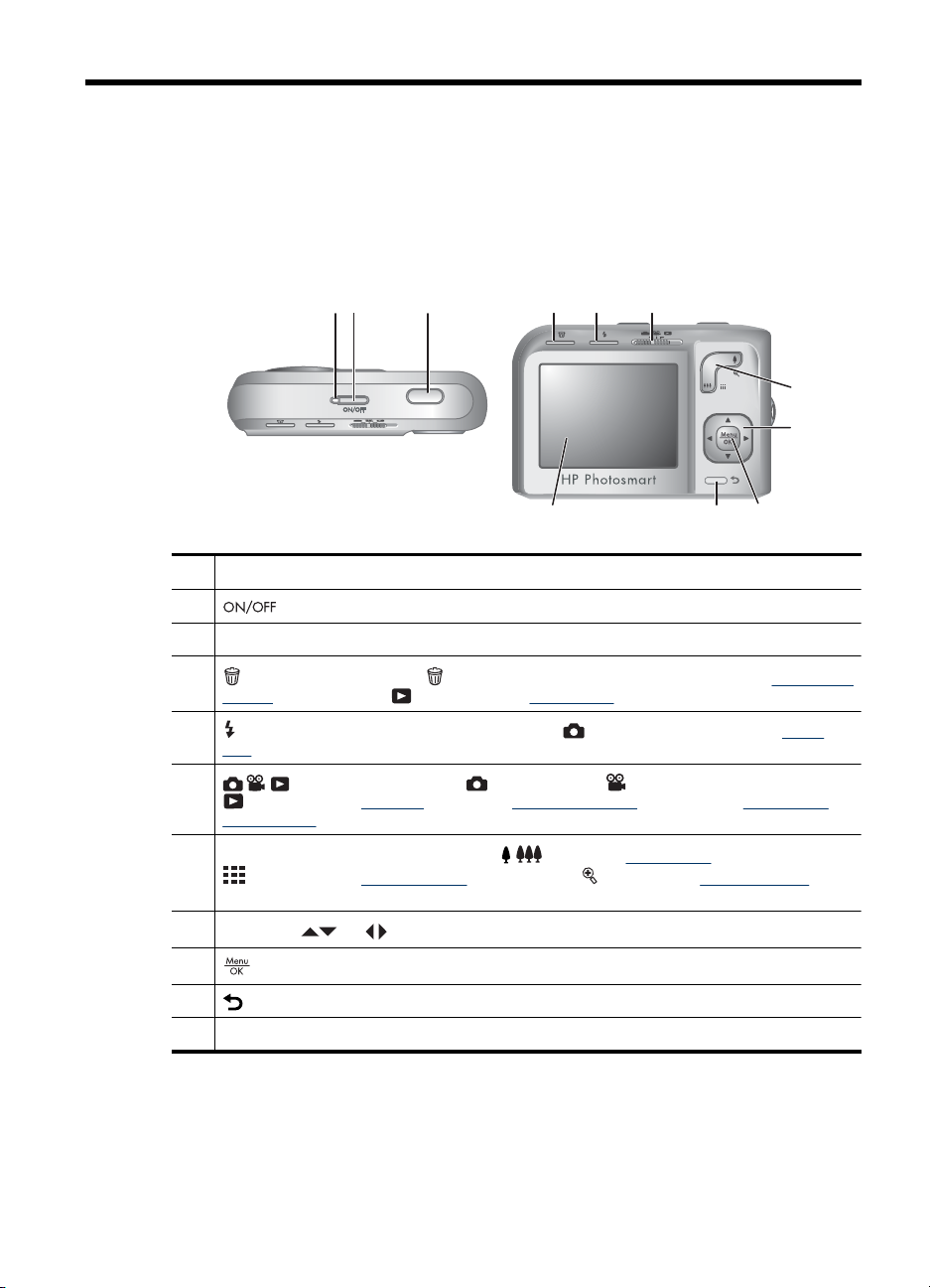
1 Komme i gang
Bruk denne delen til å gjøre deg kjent med kamerakontroller, konfigurere kameraet for
bruk og begynne å ta bilder.
Toppen og baksiden av kameraet
321
1 Strømlampe.
2
3 Lukker-knapp.
4
5
6
7
8
9
10
11 Bildeskjerm.
-knapp.
Slett-knapp - Gir tilgang til Slett-funksjonen ved umiddelbar visning (se "Umiddelbar
visning" på side 9) eller Avspilling (se "Slette bilder" på side 19).
Blits-knapp - Gir tilgang til blitsinnstillingene i Fotografering-modus (se "Bruke
blits" på side 13).
-velger - Veksler mellom Fotografering, Videoopptak og
Avspilling (se "Ta bilder" på side 8, "Ta opp videoklipp" på side 9 og "Se på bilder
og videoklipp" på side 18).
Zoom-spak - Gir tilgang til funksjonene / Zoom (se "Bruke zoom" på side 11),
Miniatyrer (se "Vise miniatyrer" på side 19) og Forstørr (se "Forstørre bilder"
på side 19).
Knappene og - Brukes til å bla i menyer og bilder.
-knapp - Brukes til å vise kameramenyer, gjøre valg og bekrefte handlinger.
Tilbake-knapp - Bringer deg tilbake til forrige meny eller visning.
4 5 6
7
8
91011
Komme i gang 3
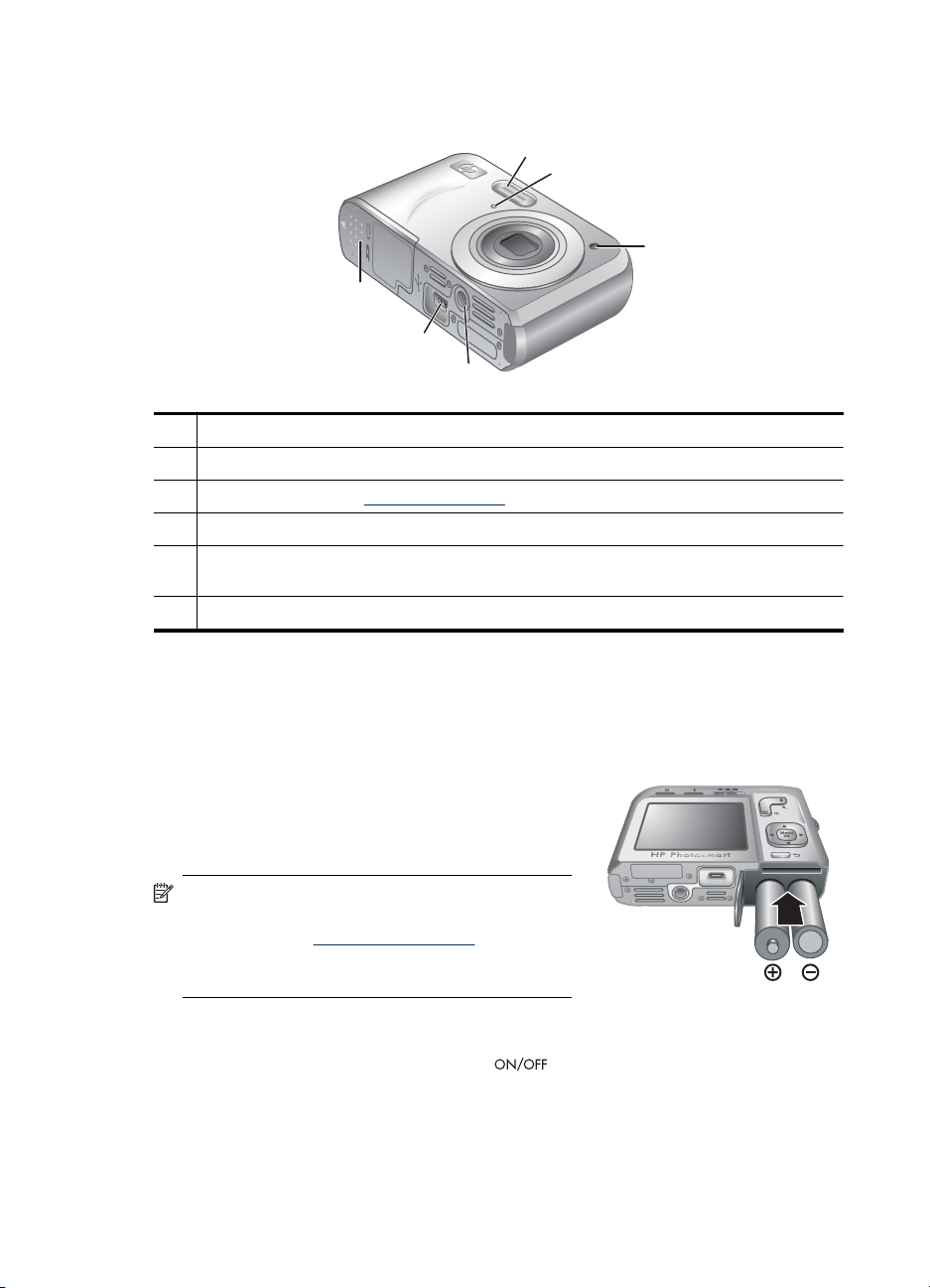
Kapittel 1
Forsiden, siden og undersiden av kameraet
1
2
6
5
4
1 Blits.
2 Mikrofon.
3 Selvutløserlampe (se "Bruke selvutløseren" på side 16).
4 Stativfeste.
5 Dokkingstasjons-/USB-kontakt - Gir direkte og indirekte (via dokkingstasjon, tilleggsutstyr)
USB-forbindelse.
6 Batteri-/minnekortdeksel.
3
Før du tar bilder
Gå gjennom prosedyrene nedenfor før du tar bilder eller tar opp videoklipp.
Sette inn batterier
1. Åpne batteri-/minnekortdekselet ved å skyve
sperren som angitt på batteri-/minnekortdekselet.
2. Sett inn to AA-batterier.
3. Lukk batteri-/minnekortdekselet.
Merk Hvis du bruker oppladbare NiMH-batterier,
må du lade batteriene helt opp før du bruker dem
første gang (se "
på side 44). Slå kameraet av før du tar ut
batteriene.
Slå på kameraet
Når du skal slå kameraet på, trykker du på -knappen.
4 Komme i gang
Lade NiMH-batterier"
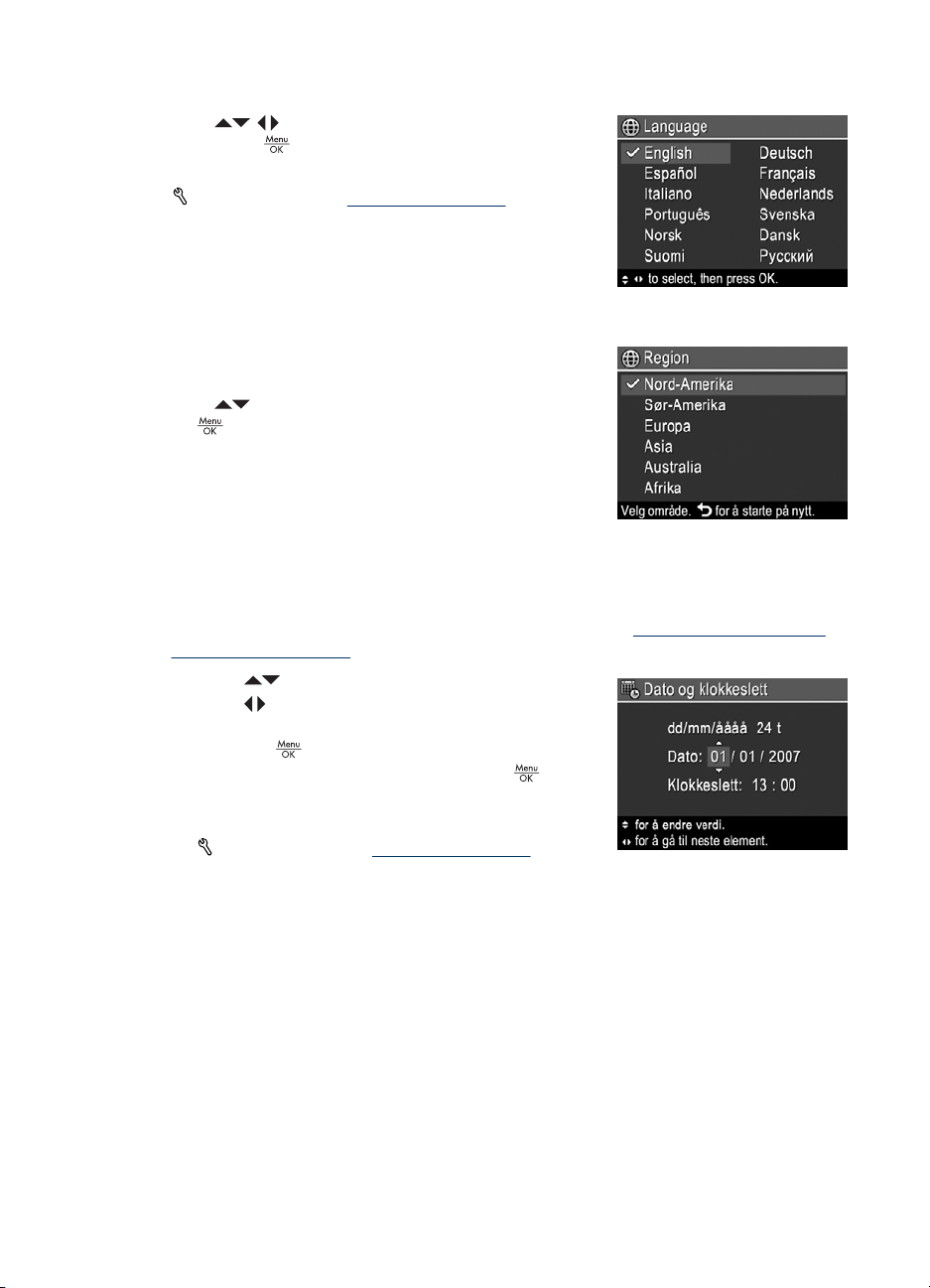
Velge språk
Bruk til å velge ønsket språk, og trykk
deretter på
Hvis du vil endre språk senere, bruker du
Oppsettmeny (se "Bruke Oppsettmeny"
på side 33).
.
Angi region
Sammen med Språk-innstillingen bestemmer
Region-innstillingen standardformatet for datoer.
Bruk
på
til å velge ønsket region, og trykk deretter
.
Angi dato og klokkeslett
Riktig angivelse av dato og klokkeslett vil være til hjelp når du skal finne bilder du har
overført til datamaskinen, og sikrer at bildene blir riktig merket hvis du bruker funksjonen
for dato- og tidsstempel. Se Dato- og tidsstempel under "
videoopptaksmenyene" på side 13.
1.
Bruk
2. Bruk
til datoen og klokkeslettet er riktig angitt.
3.
Trykk på
formatinnstillinger er riktige, og trykk på
for å bekrefte.
Hvis du vil endre dato og klokkeslett senere, bruker
du
Oppsettmeny (se "Bruke Oppsettmeny"
på side 33).
til å endre verdien som er uthevet.
til å flytte til andre valg, og gjenta trinn 1
Bruke fotograferings- og
når dato, klokkeslett og
igjen
Før du tar bilder 5
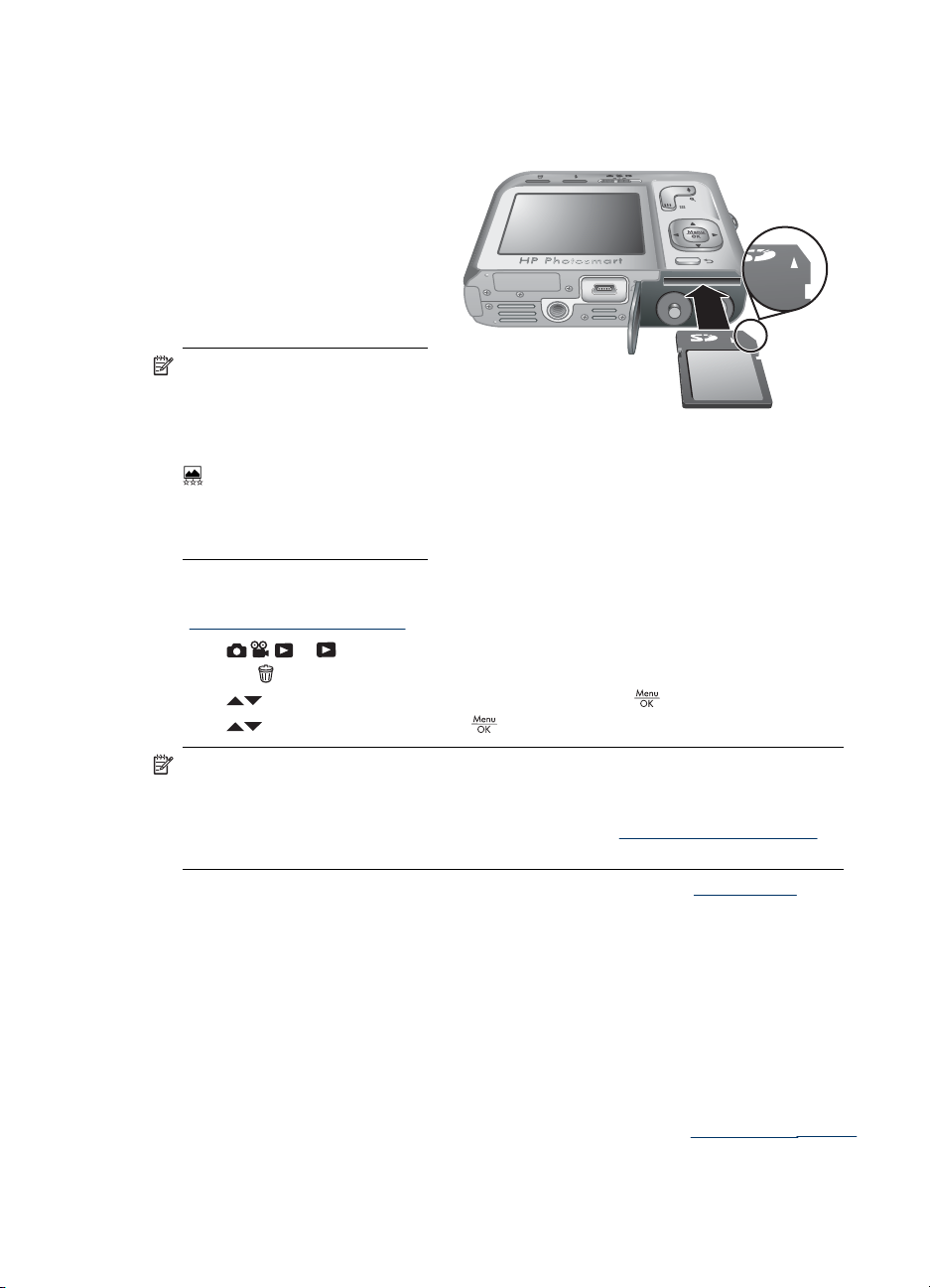
Kapittel 1
Sette inn og formatere et minnekort (tilleggsutstyr)
Dette kameraet støtter standard, høyhastighets og høykapasitets Secure Digitalminnekort (SD og SDHC) fra 32 MB til 8 GB.
1. Slå av kameraet og åpne
batteri-/minnekortdekselet.
2. Sett inn minnekortet i det
minste sporet, slik det er vist.
Pass på at minnekortet klikker
på plass.
3. Lukk batteri-/minnekortdekselet og slå på kameraet.
Merk Når du slår på kameraet
og har satt inn et minnekort,
angir kameraet hvor mange
bilder du kan lagre på
minnekortet med gjeldende
Bildekvalitet-innstilling.
Dette kameraet støtter lagring
av maksimalt 2000 bilder på et
minnekort.
Nye minnekort må alltid formateres før de brukes første gang. Formatering fjerner alle
bilder fra minnekortet, så pass på at du overfører eksisterende bilder før du formaterer
(se "
Overføre og skrive ut bilder" på side 25).
1. Skyv
2.
Trykk på
3.
Bruk
4.
Bruk
til mens kameraet er slått på.
.
til å velge Formater kort, og trykk deretter på .
til å velge Ja, og trykk på for å formatere kortet.
Merk Når du setter inn et minnekort, blir alle nye bilder og videoopptak lagret på
kortet og ikke i internminnet. Hvis du vil bruke internminnet og se på bilder som er
lagret der, må du ta ut minnekortet. Hvis du vil overføre bilder fra internminnet til et
ekstra minnekort, kan du se Flytt bilder til kort under "
på side 20.
Hvis du vil ha mer informasjon om hvilke minnekort som støttes, se "Oppbevaring"
på side 45.
Installere programvaren
HP Photosmart-programvaren inneholder funksjoner for å overføre bilder og videoklipp
til datamaskinen, og funksjoner for å endre lagrede bilder (fjerne røde øyne, rotere,
beskjære, endre størrelse og så videre).
For at du skal kunne installere HP Photosmart-programvaren må datamaskinen oppfylle
systemkravene som er angitt på kameraets emballasje.
Hvis du har problemer med å installere eller bruke HP Photosmart-programvaren, finner
du mer informasjon på Hewlett-Packards nettsted for teknisk støtte:
Kjente problemer blir ofte rettet med nye utgaver av fastvaren. For å få mest
6 Komme i gang
Bruke avspillingsmenyen"
www.hp.com/
support.
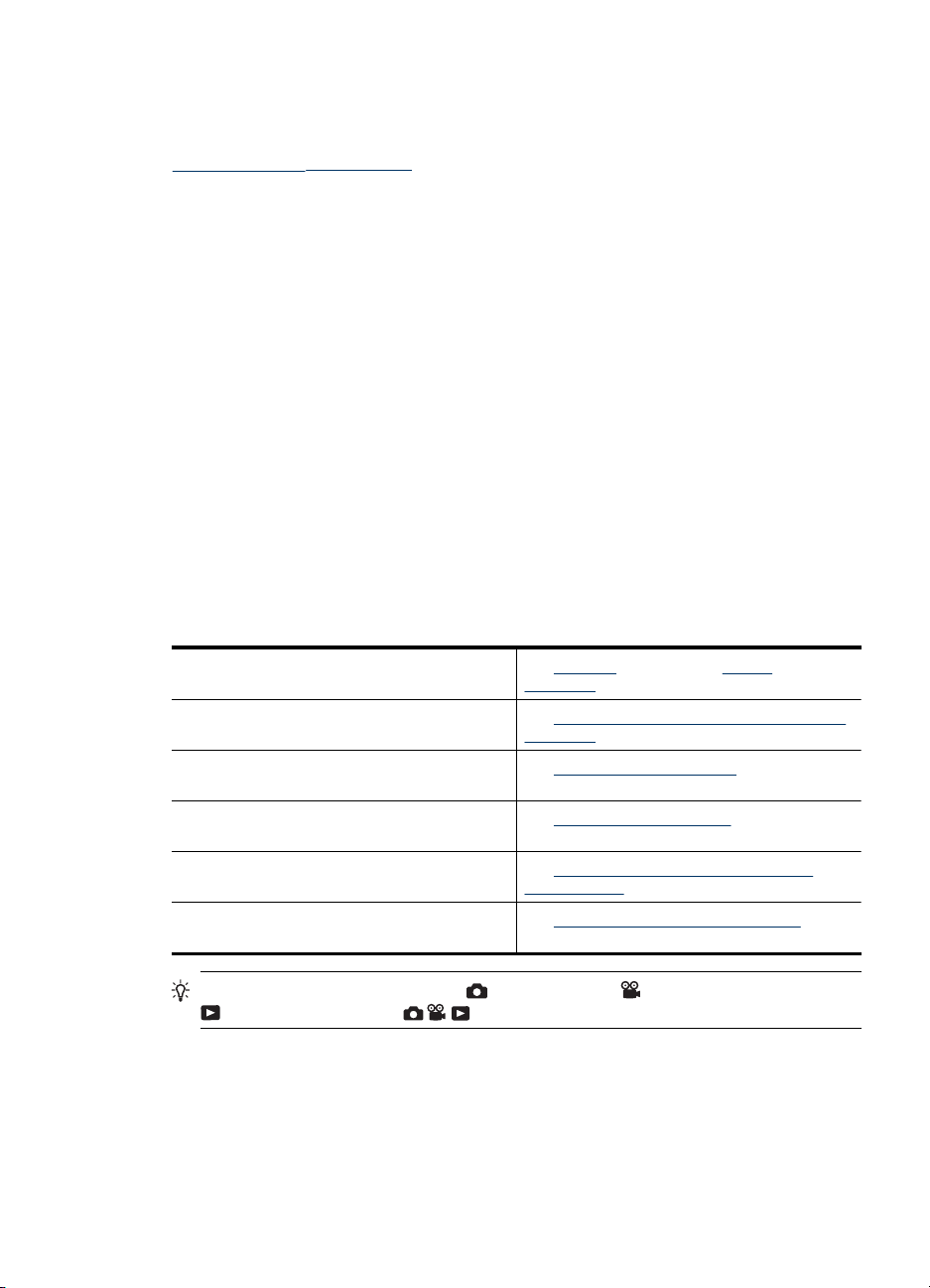
mulig ut av den digitale fotograferingen bør du fra tid til annen sjekke dette nettstedet for
å få oppdateringer til kameraets fastvare, programvare og drivere.
Du kan lese om Windows Vista-støtten for kameraet på nettstedet
www.hp.com/go/
Windows:
1. Lukk alle programmer og deaktiver eventuell antivirusprogramvare.
2. Sett inn HP Photosmart Software CD i CD-stasjonen, og følg veiledningen på
skjermen. Hvis installeringsskjermbildet ikke vises, klikker du på Start og Kjør,
skriver D:\Setup.exe, der D er bokstaven til CD-stasjonen, og klikker på OK.
3. Når programvaren er ferdig installert, aktiverer du antivirusprogramvaren igjen.
Macintosh:
1. Sett inn HP Photosmart Software CD i CD-stasjonen.
2. Dobbeltklikk på CD-ikonet på datamaskinens skrivebord.
3. Dobbeltklikk på installeringsikonet, og følg deretter veiledningen på skjermen.
Når installeringen er fullført og du har omstartet datamaskinen, åpnes
Systeminnstillinger automatisk med innstillingene for HP Photosmart-kamera. Du kan
endre innstillingene slik at HP Photosmart-programvaren startes automatisk når du kobler
kameraet til Macintosh-maskinen (klikk på Hjelp i dialogboksen med innstillinger for
HP Photosmart-kamera for å få mer informasjon).
Bruke kameraet
Nå som du er ferdig med å konfigurere kameraet, kan du ta og se på bilder og videoklipp.
windowsvista (bare på engelsk).
Hvis du vil ha informasjon om hvordan du tar
bilder og tar opp videoklipp
Hvis du vil ha informasjon om angi
fotograferings- og videoopptaksinnstillinger
Hvis du vil ha informasjon om hvordan du ser
på bilder og videoklipp på kameraet
Hvis du vil ha informasjon om hvordan du
forbedrer bildene
Hvis du vil ha informasjon om hvordan du
overfører bilder fra kameraet til en datamaskin
Hvis du vil ha informasjon om hvordan du
skriver ut bilder
Se "Ta bilder" på side 8 og "Ta opp
videoklipp" på side 9
Se "Gjøre innstillinger for å ta bilder og ta opp
videoklipp" på side 13
Se "Se på bilder og videoklipp" på side 18
Se "Bruke Designgallerimeny" på side 22
Se "Overføre bilder med HP Photosmart-
programvaren" på side 25
Se "Skrive ut bilder direkte til en skriver"
på side 27
Tips Når du skal veksle mellom Fotografering, Videoopptak og
Avspilling, skyver du i riktig stilling.
Bruke kameraet 7
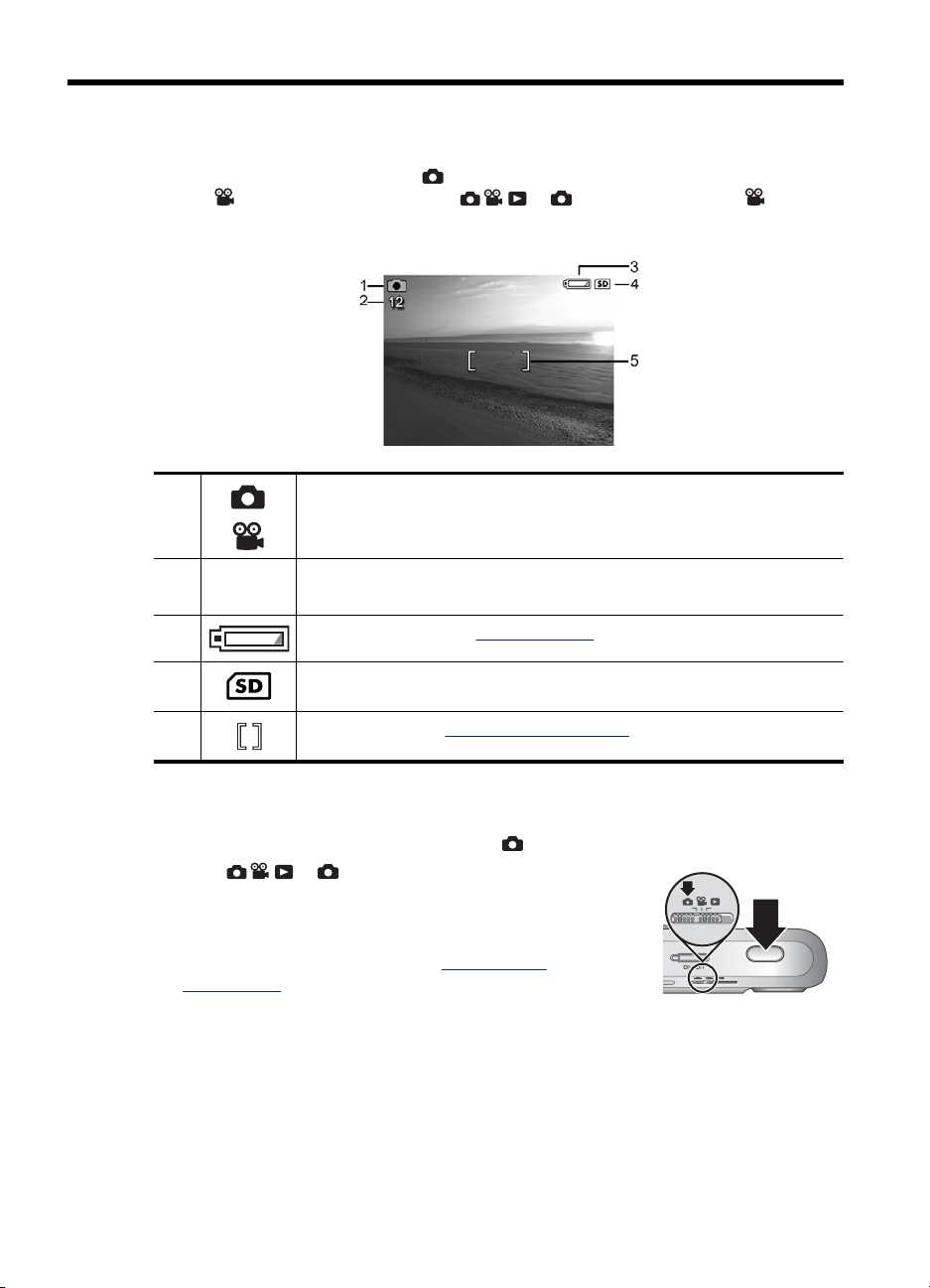
2 Ta bilder og ta opp videoklipp
Du kan ta bilder når kameraet er i Fotografering-modus, og du kan ta opp video når
det er i
opp videoklipp. Bildeskjermen vil se omtrent slik ut:
Videoopptak-modus. Skyv til for å ta bilder eller til for å ta
Ta bilder
Du kan ta bilder når kameraet er stilt inn på Fotografering.
1. Skyv
2. Finn utsnittet for bildet på bildeskjermen.
3. Trykk Lukker-knappen halvveis ned for å måle og låse
4. Trykk Lukker-knappen helt ned for å ta bildet.
1
2 12
0:15
3 Batterinivåindikator (se "Strømindikatorer" på side 43).
4 Minnekortindikator.
5 Fokusklammer (se "Autofokus og eksponering" på side 9).
fokus og eksponering. Fokusklammene på bildeskjermen
blir grønne når fokus er låst (se "
eksponering" på side 9).
Fotografering-indikator.
•
Videoopptak-indikator.
•
Antall gjenværende bilder ved fotografering.
•
Gjenværende tid ved videoopptak.
•
til .
Autofokus og
8 Ta bilder og ta opp videoklipp
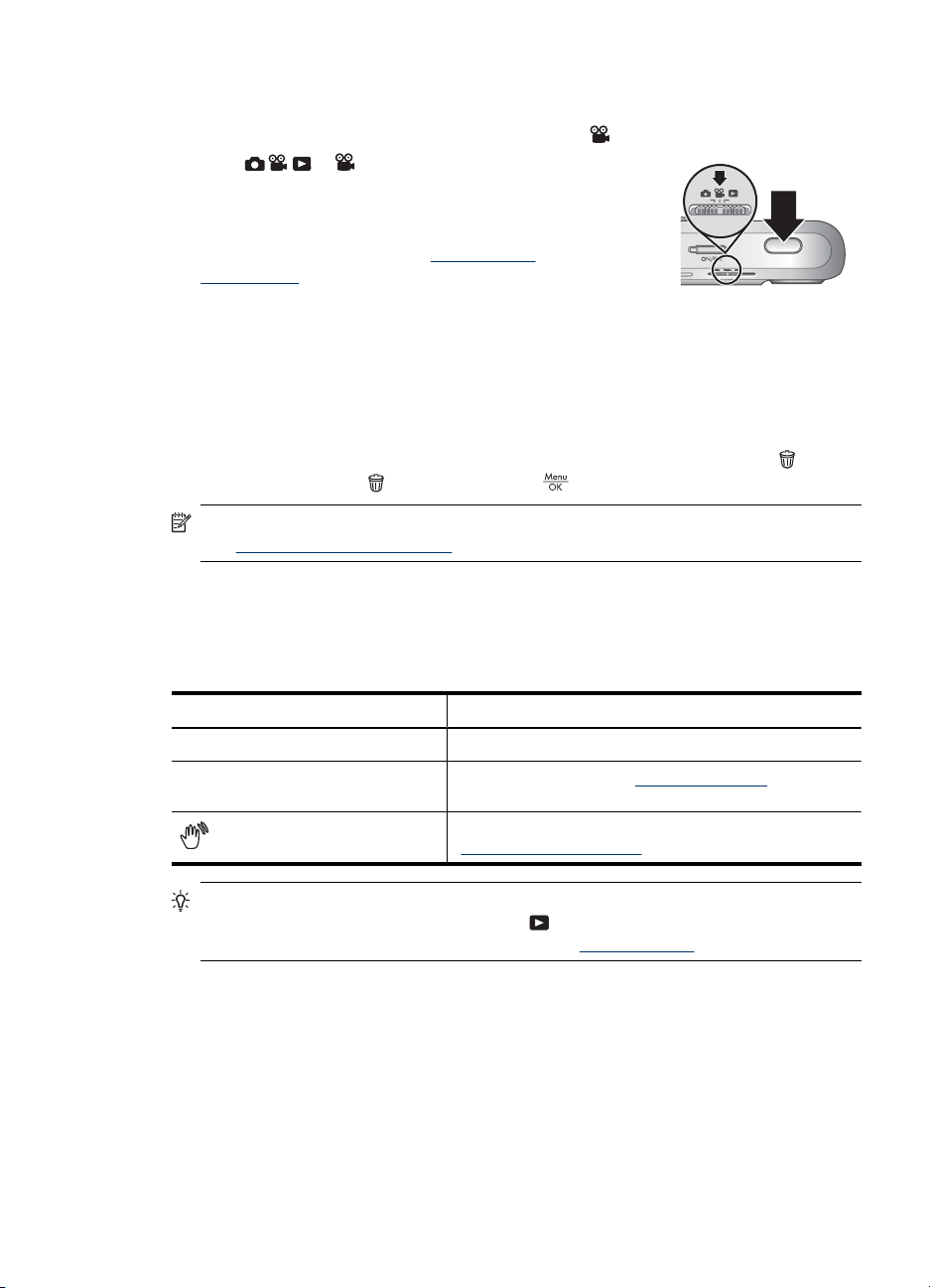
Ta opp videoklipp
Du kan ta opp videoklipp når kameraet er stilt inn på Videoopptak.
1. Skyv
2. Finn utsnittet på bildeskjermen.
3. Trykk Lukker-knappen halvveis ned for å måle fokus og
eksponering. Fokusklammene på bildeskjermen blir
grønne når fokus er låst (se "
eksponering" på side 9).
4. Trykk Lukker-knappen helt ned og slipp den for å starte
videoopptak.
5. Trykk på og slipp Lukker-knappen igjen for å stoppe videoopptaket.
til .
Umiddelbar visning
Når du har tatt et bilde eller tatt opp et videoklipp, viser kameraet det et lite øyeblikk i
umiddelbar visning. Hvis du vil slette bildet eller videoklippet, trykker du på
Dette bildet på menyen
Merk Hvis du vil høre lyden til videoklipp, må du overføre dem til datamaskinen
(se "
Overføre og skrive ut bilder" på side 25).
Slett og trykker på .
Autofokus og eksponering
Når du trykker Lukker-knappen halvveis ned, vil kameraet automatisk måle og låse fokus
(for bilder og videoklipp) og eksponering (bare for bilder). Når du fokuserer automatisk:
Autofokus og
, velger
Indikator Beskrivelse
Grønne fokusklammer Fokus er funnet.
Røde fokusklammer Fokus er ikke funnet (se "Optimalisere fokus"
(ikon med skjelvende hånd)
Tips Hvis du følger rådene for fokus og eksponering og bildet ikke vises med riktig
fokus eller eksponering når det vises ved
uskarpe, mørke, lyse eller kornete bilder under "
på side 10).
(Bare bilder) Det kreves lang eksponering (se
"Optimalisere eksponering" på side 11).
Avspilling, kan du se i emnene om
Problemløsing" på side 34.
Ta opp videoklipp 9
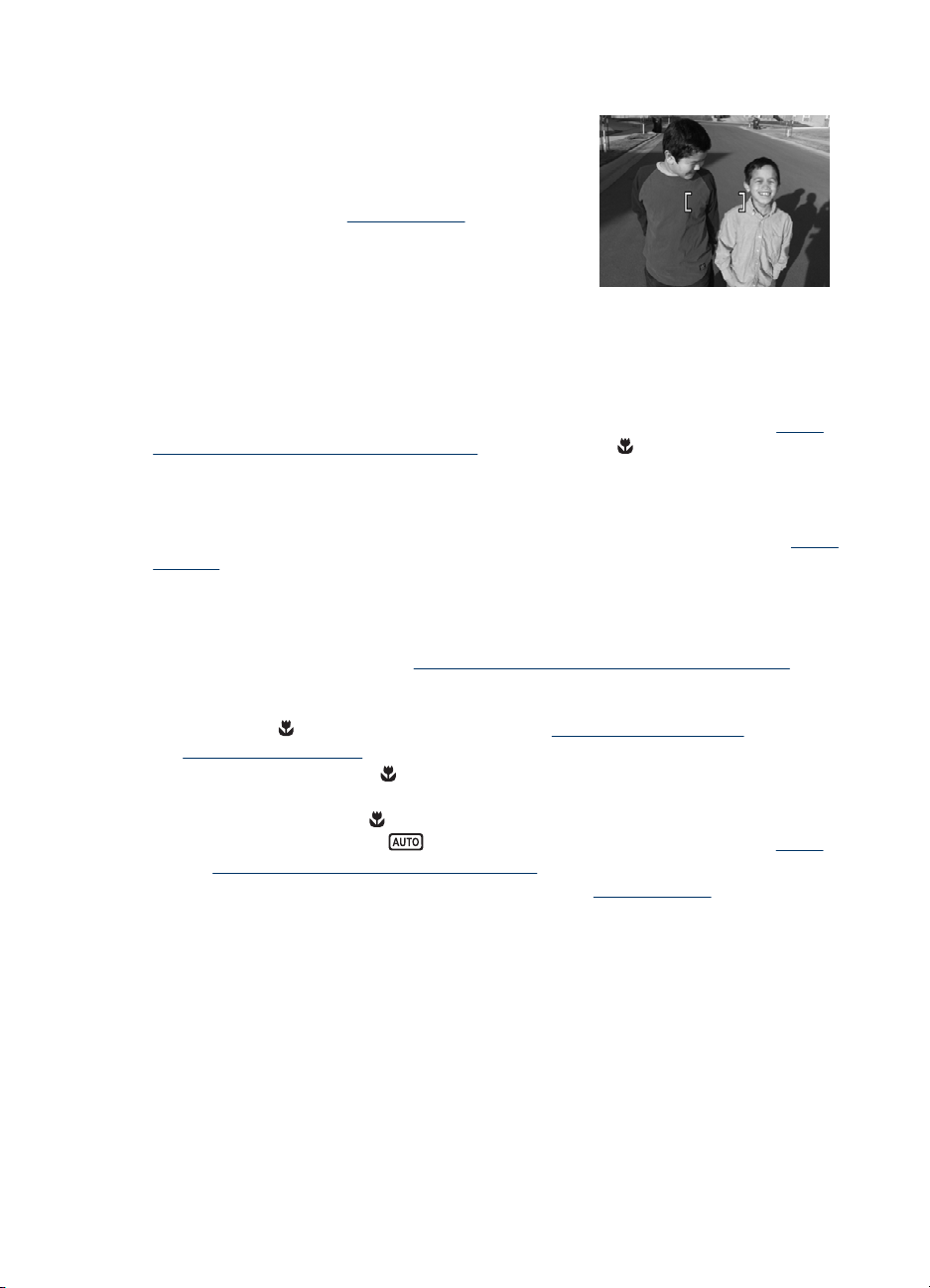
Kapittel 2
Fokusere på motivet
Når du trykker Lukker-knappen halvveis ned, vil
kameraet søke etter fokus innenfor fokusklammene.
Når det finner fokus, blir fokusklammene grønne.
Hvis fokusklammene ikke rammer inn objektet,
bruker du fokuslås (se "
på side 11).
Optimalisere fokus
Når kameraet ikke kan fokusere automatisk, blir fokusklammene røde. Dette angir at
bildet kan være ute av fokus fordi objektet er utenfor fokusområdet eller motivet har lav
kontrast.
Hvis du tar opp video eller tar et bilde med en annen fotograferingsmodus (se "
fotograferings- og videoopptaksmenyene" på side 13) enn Nærbilde og kameraet
ikke klarer å fokusere, vil det likevel ta bildet. Forsøk å slippe Lukker-knappen, finn
utsnittet på nytt og trykk deretter Lukker-knappen halvveis ned igjen. Forsøk følgende
hvis fokusklammene fremdeles er røde:
Bilder og videoklipp: Hvis motivet har lav kontrast, kan du bruke fokuslås (se "
fokuslås" på side 11) og sikte mot et punkt på objektet som har mer farge eller skarpere
kanter.
Bare bilder:
• Velg en fotograferingsmodus som passer bedre til motivet du vil ta bilde av (se
Fotograferingsmodi under "
på side 13).
• Hvis objektet er for nær (mindre enn 400 mm eller 15,7 tommer), går du lengre unna
eller bruker
videoopptaksmenyene" på side 13).
• Hvis kameraet er stilt på
bildet. Forsøk ett av følgende:
• Beveg deg innenfor
eller still kameraet på
fotograferings- og videoopptaksmenyene" på side 13).
•Bruk fokuslås for motiver med lav kontrast (se "
Bruke fokuslås"
Bruke
Bruke
Bruke fotograferings- og videoopptaksmenyene"
Nærbilde (se Nærbilde under "Bruke fotograferings- og
Nærbilde og ikke klarer å fokusere, vil ikke kameraet ta
Nærbilde-området (150-1000 mm eller 5,9-39,97 tommer)
Autom. modus (se Autom. modus under "Bruke
Bruke fokuslås" på side 11).
10 Ta bilder og ta opp videoklipp
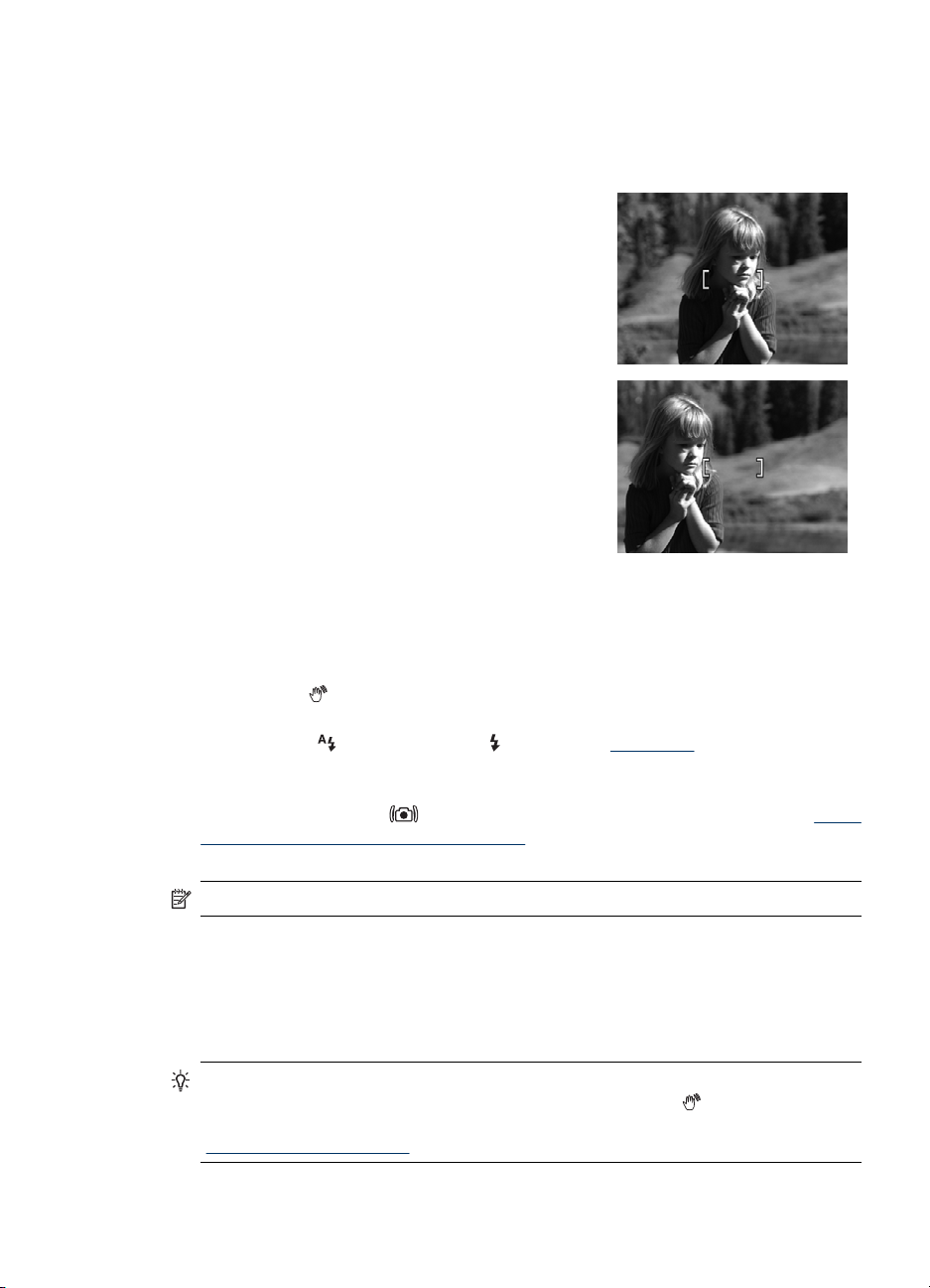
Bruke fokuslås
Bruk fokuslås til å fokusere på et objekt som ikke er i sentrum av bildet, for å ta
bevegelsesbilder raskere ved å forhåndsfokusere på området der handlingen skal finne
sted, eller for å fokusere i situasjoner med dårlig lys eller lav kontrast.
1. Finn utsnittet for bildet innenfor fokusklammene.
I situasjoner med dårlig lys eller lav kontrast
finner du utsnittet for en gjenstand med bedre lys
eller høyere kontrast.
2. Trykk Lukker-knappen halvveis ned.
3. Hold Lukker-knappen halvveis nede, og finn
utsnittet på nytt.
4. Trykk Lukker-knappen helt ned for å ta bildet.
Optimalisere eksponering
Når du tar et bilde og trykker Lukker-knappen halvveis ned, vil kameraet også måle
lysnivået for å finne riktig eksponering.
Hvis kameraet finner at motivet krever en svært lang eksponeringstid, vises et ikon med
skjelvende hånd (
å holde kameraet stille så lenge som det kreves. Forsøk ett av følgende:
• Still blitsen på
• Sett kameraet på et stativ eller et støtt underlag.
• Hvis objektet er utenfor blitsens rekkevidde og du ikke har noe stativ, velger du
fotograferingsmodusen
fotograferings- og videoopptaksmenyene" på side 13).
•Slå på mer lys.
). Kameraet vil ta bildet, men det kan bli uskarpt fordi det er vanskelig
Autom. blits eller Blits på (se "Bruke blits" på side 13).
Bildestabilisering (se Bildestabilisering under "Bruke
Merk Når du tar opp video, beregner kameraet hele tiden eksponeringen.
Bruke zoom
Kameraet har både optisk og digital zoom. Optisk zoom forlenger linsen fysisk for å få
objektet til å virke nærmere. Når du har forlenget linsen så mye som mulig med optisk
zoom, bruker kameraet digital zoom. Digital zoom benytter ingen bevegelige linsedeler.
Tips Jo mer du zoomer inn på fotoobjektet, desto mer vil små bevegelser av
kameraet bli forsterket (det som kalles “urolig kamera”). Hvis
trykker Lukker-knappen halvveis ned, kan bildet bli uskarpt. Se forslagene under
"
Optimalisere eksponering" på side 11 for å unngå eventuell uskarphet.
vises når du
Bruke zoom 11
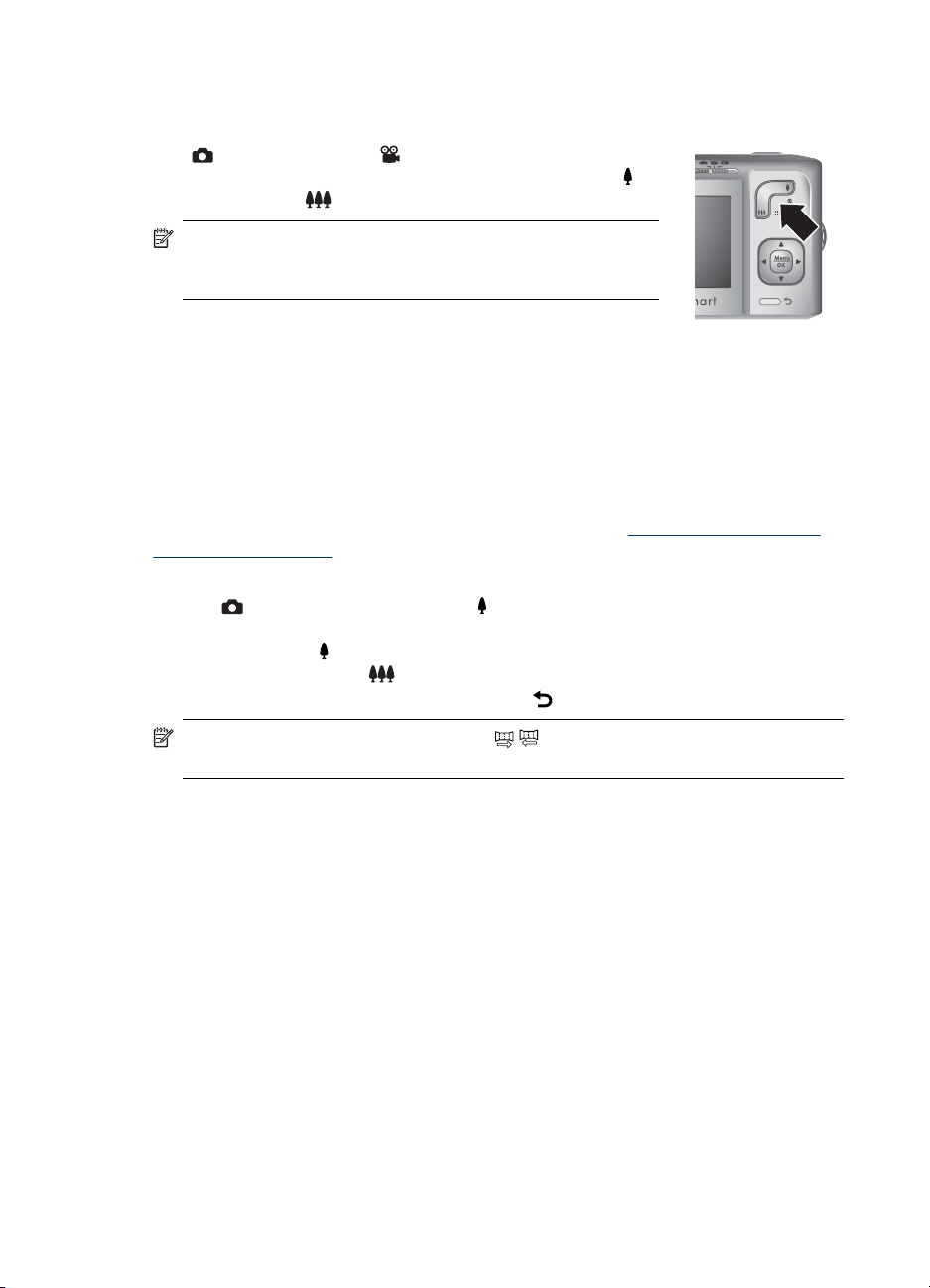
Kapittel 2
Optisk zoom
Optisk zoom beveger linsen mellom vidvinkel (1x) og telelinse (3x).
Ved
knappene på Zoom-spaken til å styre zoomingen. Trykk på
å zoome inn og på
Digital zoom
Når du bruker digital zoom, viser bildeskjermen en gul ramme rundt motivet og
innstillingen for bildekvalitet (MP-verdien). Etter hvert som du zoomer inn, forstørres
motivet for å vise hva kameraet vil få med, og MP-verdien reduseres for å vise med hvilken
oppløsning bildet vil bli tatt.
Når du tar bilder med digital zoom, må du kontrollere at MP-verdien på bildeskjermen er
riktig for størrelsen du ønsker å skrive ut bildet i. Hvis du vil vite mer om MP-verdier og
anbefalte utskriftsstørrelser, kan du se Bildekvalitet under "
videoopptaksmenyene" på side 13.
Slik bruker du digital zoom
1. Ved
2. Trykk på og hold
3. For å få tilbake til optisk zoom trykker du på
Fotografering eller Videoopptak bruker du
for
for å zoome ut.
Merk Du kan stille optisk zoom i den posisjonen du ønsker,
like før du begynner å ta opp videoklipp. Du kan imidlertid ikke
bruke optisk zoom mens videoklippet spilles inn.
Bruke fotograferings- og
Fotografering trykker du på på Zoom-spaken for å zoome til
maksimumsnivå, og slipper spaken.
til det ønskede bildet fyller den gule rammen. Hvis du zoomer for
langt inn, trykker du på
.
.
Merk Digital zoom er ikke tilgjengelig i / Panorama-modus eller ved opptak av
videoklipp.
12 Ta bilder og ta opp videoklipp
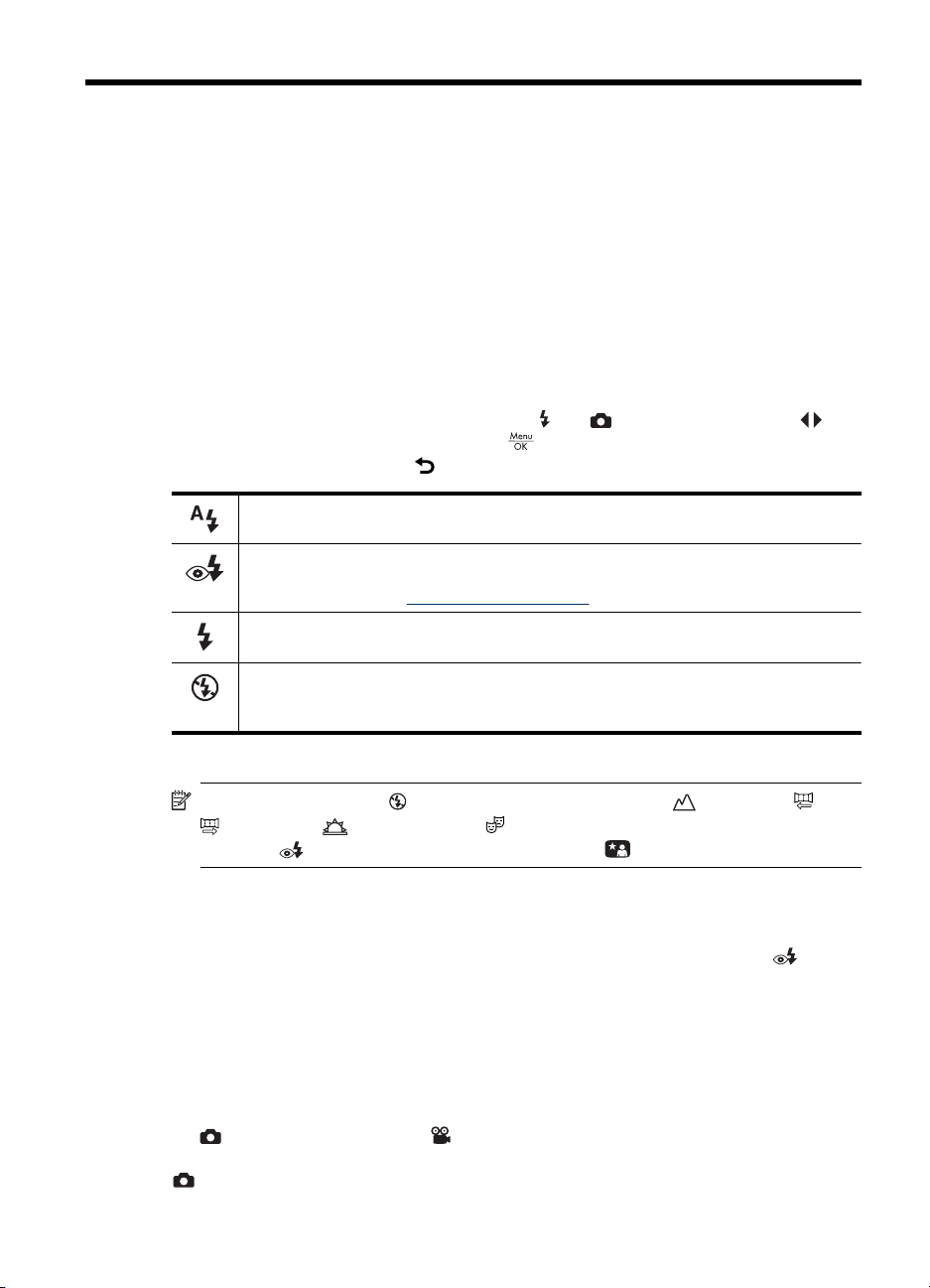
3 Gjøre innstillinger for å ta bilder
og ta opp videoklipp
Kameraets standardinnstillinger fungerer godt under de fleste fotoforhold. Men i enkelte
situasjoner kan funksjonene som beskrives i dette kapitlet, gjøre bildene du tar og
videoklippene du tar opp bedre. I tillegg til å bruke funksjoner som optimaliserer kameraet
for belysning og bevegelse, kan du også angi at kameraet skal ta en serie bilder i rask
rekkefølge eller ta bilde 10 sekunder etter at du trykker på Lukker-knappen, slik at du får
tid til å plassere deg selv i bildet.
Bruke blits
Når du skal velge blitsinnstilling, trykker du på ved Fotografering, bruker til å
utheve ønsket blitsinnstilling og trykker på
blitsinnstillingen, trykker du på
Autom. blits (standard) - Kameraet bruker blits hvis det er nødvendig.
Røde øyne - Kameraet bruker blits med reduksjon av røde øyne om nødvendig for å
forsøke å unngå at personene på bildet får røde øyne. Hvis du vil ha informasjon om
røde øyne, kan du se "
Blits på - Kameraet bruker alltid blits. Hvis objektet belyses bakfra, kan du bruke denne
innstillingen for å øke belysningen forfra.
Blits av - Kameraet bruker ikke blits. Bruk denne innstillingen for å ta bilde av dårlig
belyste objekter som befinner seg utenfor blitsens rekkevidde, eller for å ta bilde av
motiver med gjeldende lysforhold.
.
Blitsinnstilling - røde øyne" på side 13.
. Hvis du vil avslutte uten å endre
Blitsinnstillingen vil gjelde helt til du endrer den igjen eller slår av kameraet.
Merk Blitsen stilles på Blits av i fotograferingsmodiene Landskap, /
Panorama, Solnedgang og Teater og ved opptak av videoklipp. Blitsen
er stilt på
Røde øyne i fotograferingsmodusen Nattportrett.
Blitsinnstilling - røde øyne
Fenomenet røde øyne skyldes at lyset fra blitsen reflekteres i øynene til objektet, noe
som av og til gjør at øynene til mennesker blir røde på bilder. Når du bruker
øyne, blitser kameraet raskt opptil tre ganger for at pupillene skal trekke seg sammen
(noe som reduserer effekten av røde øyne) før kameraet bruker hovedblitsen og tar bildet.
Fordi det tar lengre tid å ta et bilde med denne innstillingen, må du passe på at personene
venter på de ekstra blitsene.
Bruke fotograferings- og videoopptaksmenyene
På Fotograferingsmeny og Videoopptaksmeny kan du endre
kamerainnstillinger som har innvirkning på bildene du tar og videoklippene du tar opp.
Fotograferingsmeny viser bare funksjoner som er tilgjengelig ved fotografering,
Gjøre innstillinger for å ta bilder og ta opp videoklipp 13
Røde
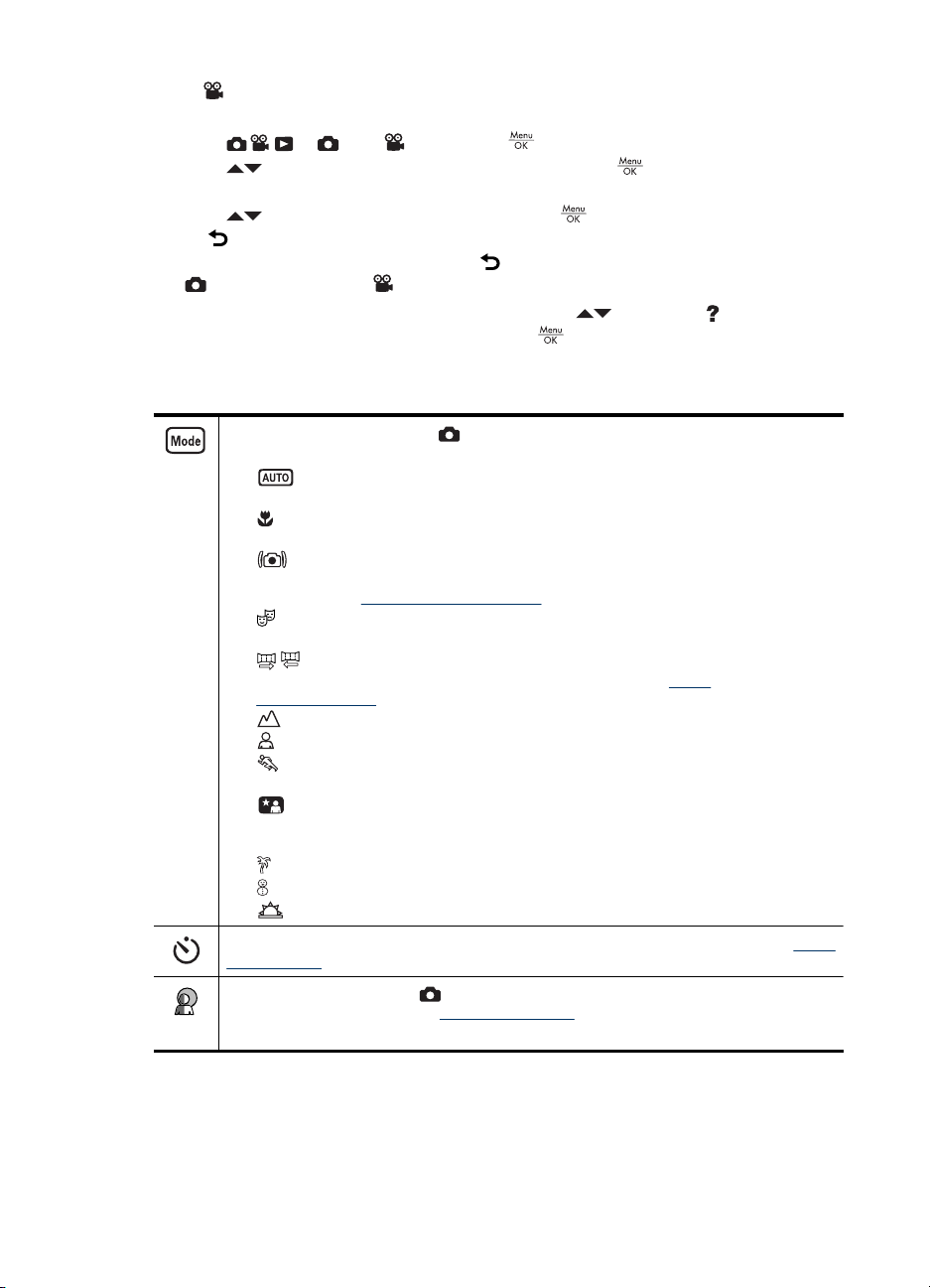
Kapittel 3
mens Videoopptaksmeny bare viser funksjoner som er tilgjengelig ved opptak av
videoklipp.
1.
Skyv
2.
Bruk
til eller , og trykk på .
til å merke et alternativ, og trykk deretter på for å vise menyen til
alternativet.
3.
Bruk
på
4. Du går ut av menyen ved å trykke på
til å utheve en innstilling, og trykk på for å endre innstillingen eller
for å avslutte uten å endre innstillingen.
gjentatte ganger til du kommer tilbake til
Fotografering eller Videoopptak.
Hvis du vil ha informasjon om et alternativ, bruker du
menyen til alternativet, og deretter trykker du på
til å merke Hjelp... på
.
Hvis ikke noe annet er angitt, gjelder innstillingen til du slår kameraet av. Neste gang du
slår kameraet på, er innstillingen tilbakestilt til standardverdien.
Fotograferingsmodus (bare ) - Brukes til å velge forhåndsdefinerte innstillinger
beregnet på en bestemt type motiver eller fotoforhold.
•
•
•
•
•
•
•
•
•
•
•
•
Selvutløser - For å ta bilder eller ta opp video etter 10 sekunders forsinkelse (se "Bruke
selvutløseren" på side 16).
Tilpasset lyssetting (bare ) - Balanserer forholdet mellom lyse og mørke partier. Du
finner mer informasjon under "Tilpasset lyssetting" på side 17.
Av (standardverdi), På
Autom. modus (standard) - Brukes til å ta gode bilder raskt når du ikke har
tid til å velge en spesiell fotograferingsmodus.
Nærbilde - Brukes til å ta nærbilde av fotoobjekter i avstander mellom 150 og
1000 mm (5,9 til 39,97 tommer).
Bildestabilisering - Brukes for å unngå uskarphet når fotoobjektet beveger
seg eller du ikke klarer å holde kameraet rolig lenge nok under moderate til dårlige
lysforhold (se "
Teater - Brukes til å ta bilder av skoleforestillinger, konserter eller innendørs
sportsarrangementer uten blits.
/ Panorama - Brukes til store landskaper eller gruppebilder der du trenger et
bredere format enn det som er mulig med ett fotografi (se "
panoramamodus" på side 15).
Landskap - Brukes til motiver med dypt perspektiv, for eksempel fjell.
Portrett - Brukes til bilder som har én eller flere personer som hovedmotiv.
Bevegelse - Brukes til å ta bilder på sportsarrangementer, av biler i bevegelse
eller av andre motiver der du vil fryse bevegelsen.
Nattportrett - Brukes til å ta bilder av mennesker om kvelden og natten. Denne
modusen bruker blits og en lang eksponering. Derfor må du sette kameraet på stativ
eller et stabilt underlag.
Strand - Brukes til motiver på stranden.
Snø - Brukes til motiver med snø.
Solnedgang - Brukes til å ta utendørsbilder ved solnedgang.
Optimalisere eksponering" på side 11).
Bruke
14 Gjøre innstillinger for å ta bilder og ta opp videoklipp
